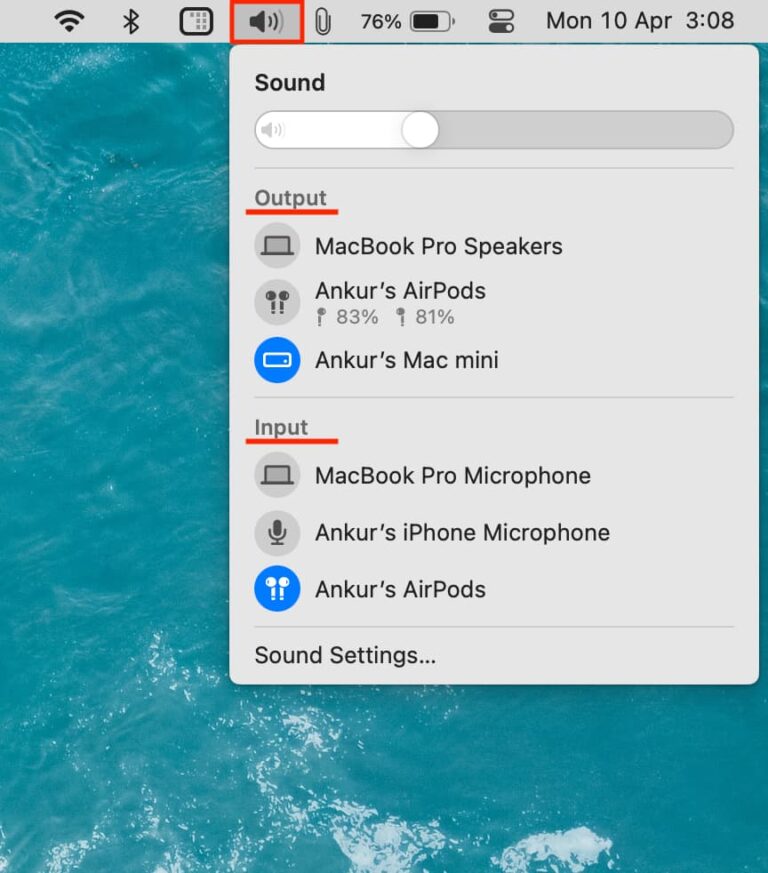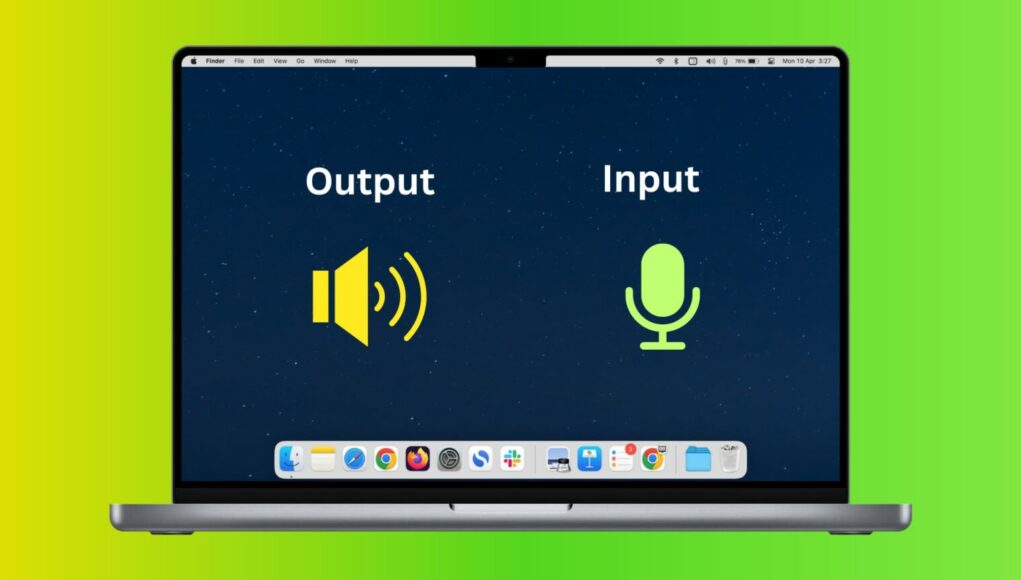V tomto návodu vám ukážeme, jak změnit vstupní a výstupní zdroje zvuku na vašem Macu z Nastavení systému a jak to udělat rychle z horní lišty nabídek. Také si ukážeme, k čemu slouží.
Jednoduše řečeno, zvukový vstup je mikrofon, který je nastaven tak, aby zachytil, co mluvíte. Na MacBooku bude ve výchozím nastavení nastaven vestavěný interní mikrofon. A pokud jste připojili zařízení jako AirPods nebo webovou kameru, jejich mikrofon může fungovat jako vstupní zařízení. Můžete si také pořídit speciální mikrofony, které zaznamenají váš zvuk ve vysoké kvalitě. Zvukový výstup je reproduktor, kde hrají zvuky z vašeho Macu. Může to být interní reproduktor vašeho MacBooku, Macu mini, Macu Studio, iMacu nebo jakýkoli kabelový nebo bezdrátový reproduktor k němu připojený, jako jsou AirPods, Bluetooth reproduktor, HomePod atd.
Jak nastavit vstupní a výstupní zdroj zvuku na Macu
- Otevřete Nastavení systému a klikněte na Zvuk.
- Vyberte dostupné zařízení pod nadpisem Výstup. Možnosti závisí na kompatibilních zařízeních připojených k vašemu Macu. Jakmile si vyberete, zvuk vašeho Macu bude vycházet z tohoto vybraného reproduktoru.
- Dále klikněte na Vstup a vyberte mikrofon, který chcete použít jako vstupní zdroj. Nyní, ať už se jedná o použití Siri, diktování, hlasové vyhledávání, videohovory nebo nahrávání zvuku, váš Mac bude tento vybraný mikrofon používat jako vstupní zařízení.
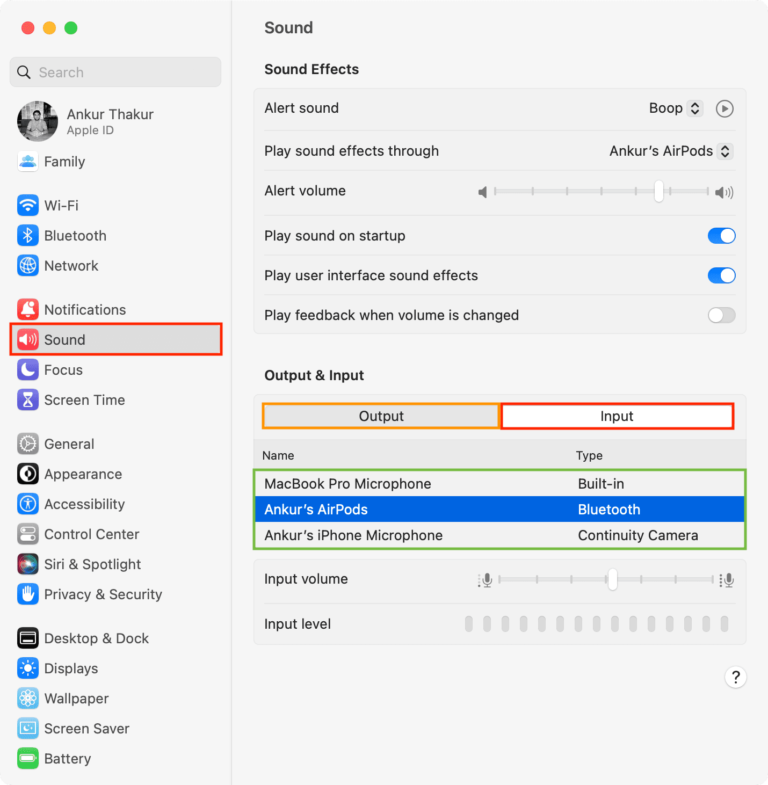
Rychlý přístup z panelu nabídek:
- Otevřete Nastavení systému a klikněte na Ovládací centrum.
- Nastavte ikonu Zvuk na Vždy zobrazovat na liště nabídek. Poté se v horní liště vašeho Macu zobrazí malá ikona reproduktoru. Ikona se zde může lišit v závislosti na připojeném reproduktoru. Například u AirPods uvidíte jejich maličký symbol. A u ostatních sluchátek se může zobrazit ikona sluchátek.
- Chcete-li změnit zvukový výstup, klikněte na ikonu reproduktoru a vyberte jednu z dostupných možností.
- Chcete-li změnit zvukový vstup, klepněte na ikonu reproduktoru v pruhu nabídky a současně podržte klávesu Option. Zobrazí se seznam dostupných vestavěných, připojených nebo možných zařízení (jako je váš iPhone), která lze použít jako mikrofon. Vyberte si jeden odtud.